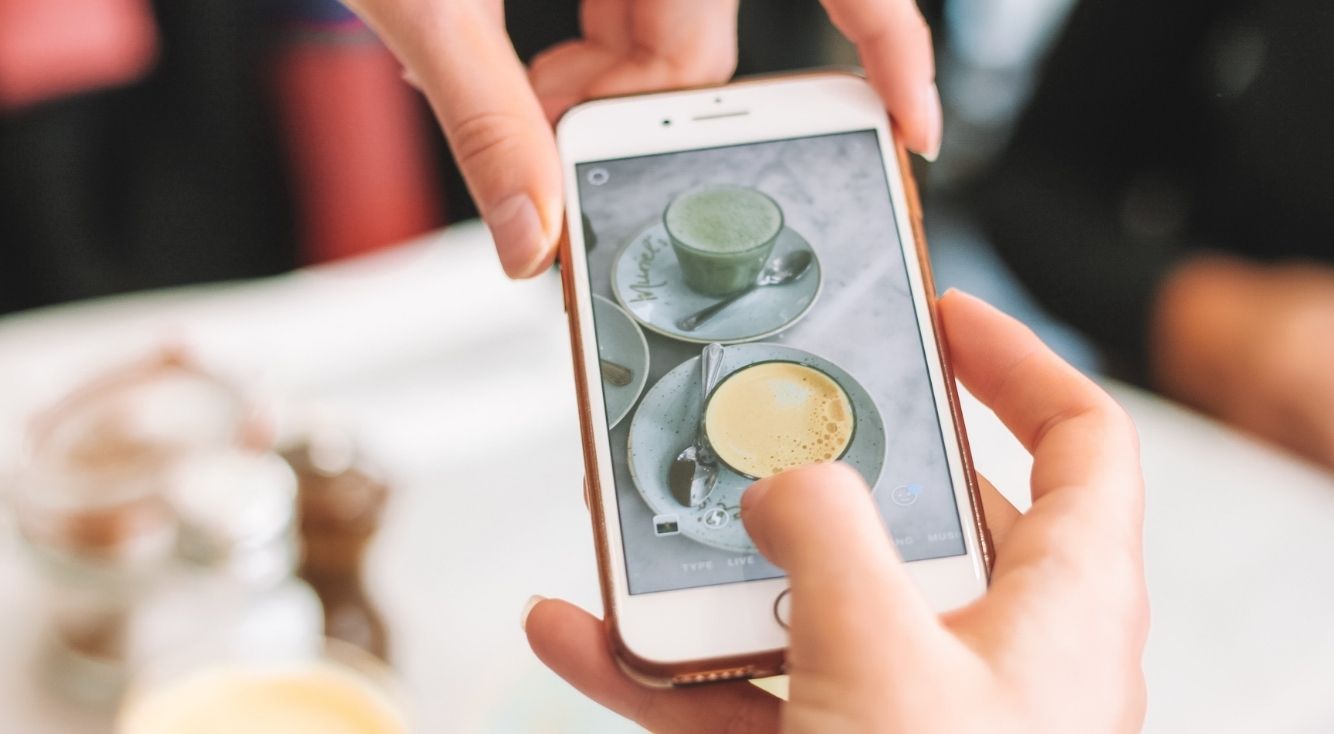
【Android】無音でスクリーンショットを撮る方法をご紹介♪
スマートフォンの表示をそのまま保存できる便利な機能のスクリーンショット。
頻繁に使う方も多いと思います。
でも、「撮影するときにシャッター音が鳴ると不便だな」と思ったことはありませんか?
シャッター音が鳴らなければ、電車の中でも周りを気にせずに使うことができて便利ですよね。
そこで今回はAndroid端末で無音でスクリーンショットを撮る方法をご紹介していきます。
いくつか方法があるので、自分に合った方法を選んでみてくださいね。
Contents[OPEN]
【Android】スクリーンショットを無音で撮影する方法
まず始めに、お伝えしたいことが1つあります。
機種によっては、初期設定でスクリーンショットのシャッター音が鳴らない設定のタイプもあります。
今回の記事では、スクリーンショットを無音で撮る以外にも、便利な機能をご紹介していますので、ぜひ参考にしてみてください。
それでは、まずは代表的な3つの方法をご紹介していきます。
マナーモードでシャッター音は消える?
結論から言うと、機種によって消えるタイプと消えないタイプがあります。
判別するには、実際に試してみるのがいちばん早いです。
マナーモードにするのは簡単なので、まずは試してみてくださいね。
マナーモードの設定の仕方は2通りあります。
1つ目は、クイックパネルから設定する方法です。
操作方法を説明しますが、Android端末によってやり方が異なる場合があるので注意してください。
これは、ホーム画面の一番上から下方向にスワイプしてクイック設定パネルを表示させ、マナーボードボタンをタップすれば完了です。
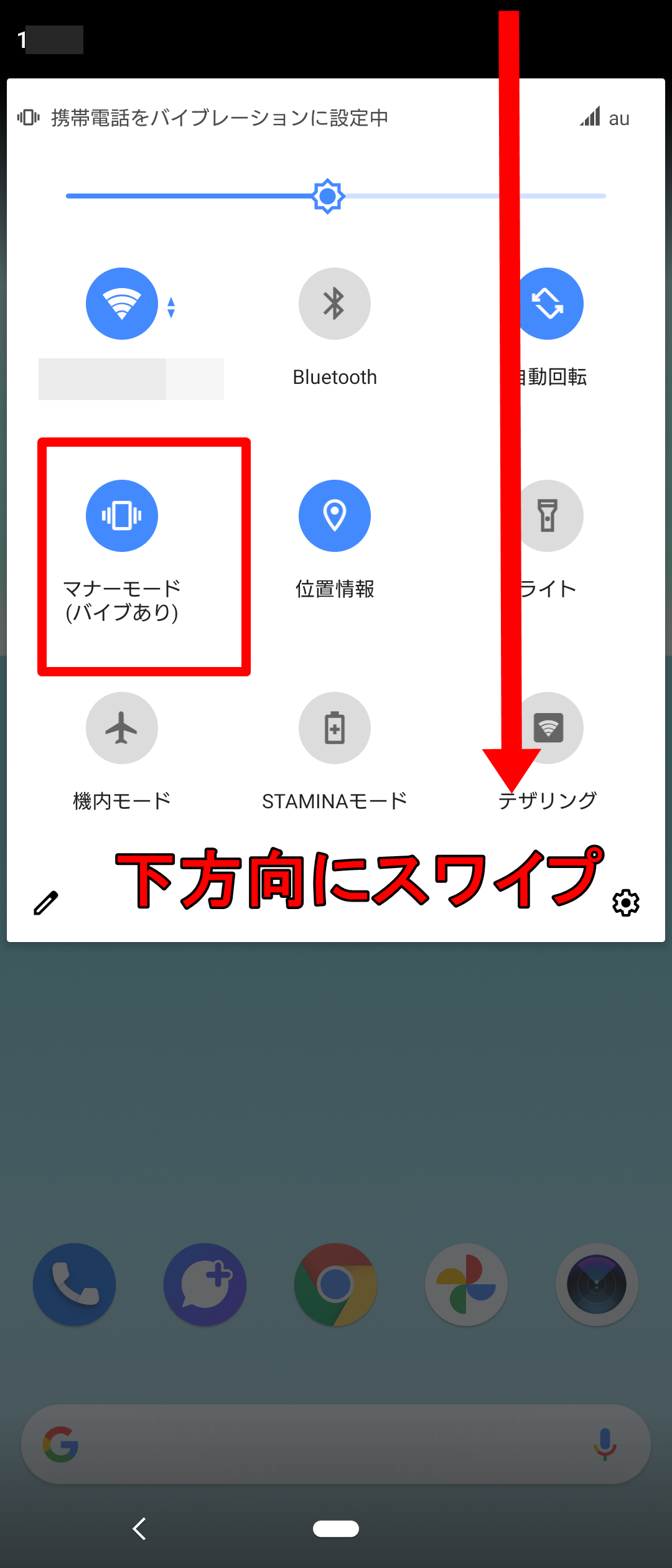
2つ目は、着信音量をゼロにする方法です。
操作方法を説明します。
「設定」から「音設定」をタップする。
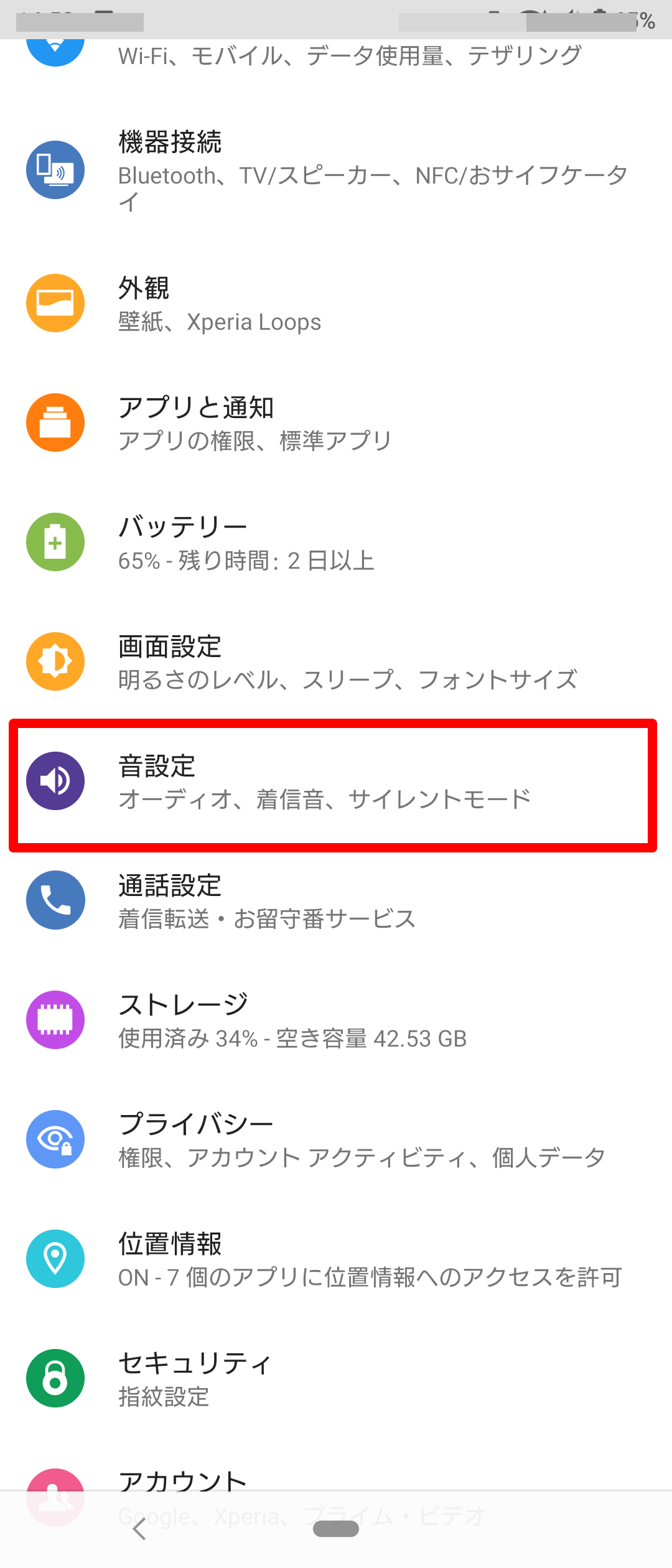
「着信音と通知音の音量」をゼロにすれば完了です。
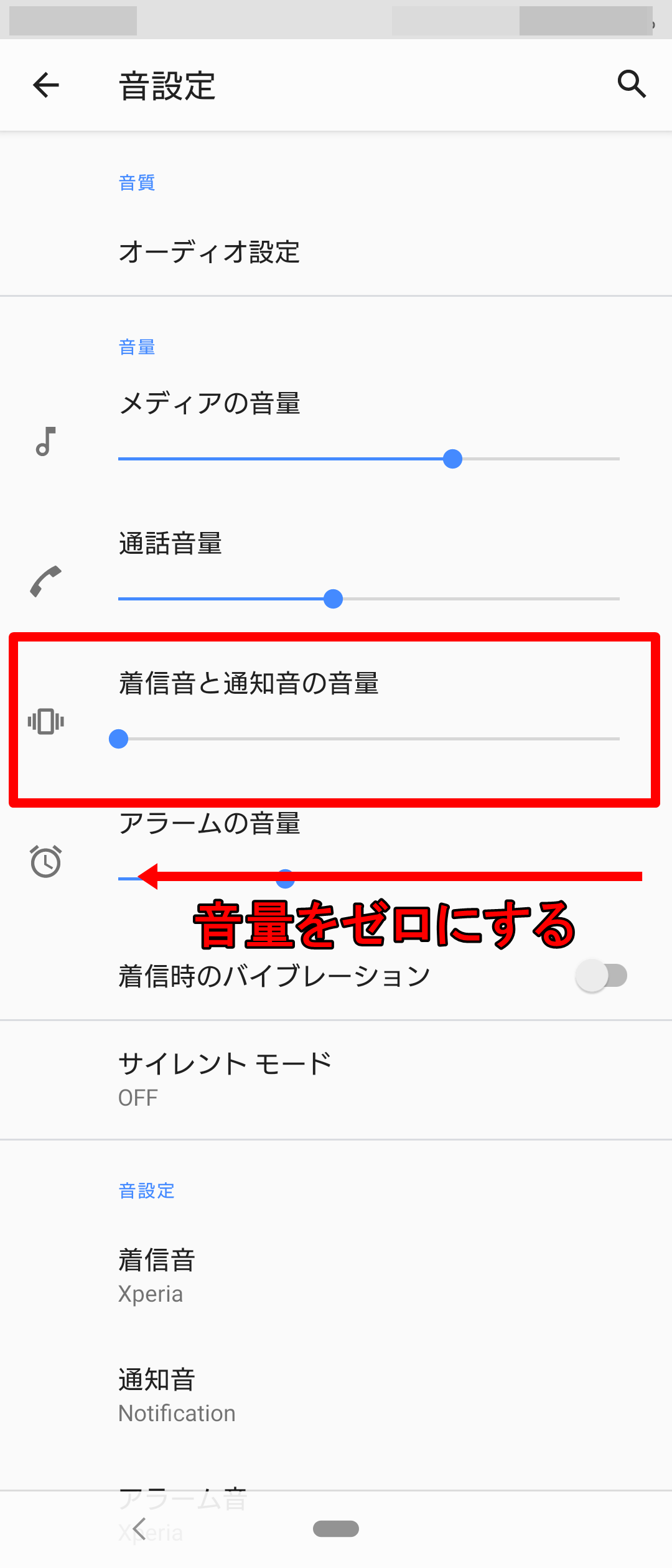
マナーモードが設定できたらスクリーンショットを撮影して、シャッター音を確認してみてください。
また、マナーモードだけでなく、着信音を鳴らさない設定の「サイレントモード」も同じ効果があります。
ただし、そのままだと着信に気付かないこともあるので、モードの切替は忘れないようにしてくださいね。
「無音スクリーンショット」を使う
「無音スクリーンショット」というアプリを使う方法もあります。
設定すればワンタップで簡単に撮影ができ、連続撮影もできることから人気のアプリです。
「Googleアシスタント」を使う
話しかけるだけで、Googleがいろんなことを教えてくれる便利な機能が「Googleアシスタント」です。
この機能を使って、シャッター音を鳴らさずにスクリーンショットを撮ることもできるんですよ。
設定方法は後ほど、ご紹介していきます。